发布时间:2024-02-23 10: 04: 00
品牌型号:联想GeekPro 2020
系统:Windows 10 64位专业版
软件版本:Internet Download Manager v6.41
用IDM下载网络资源的过程中,有时会出现下载的网页视频只有声音没画面,下载任务意外中断的问题。其实,只要采用正确的方法,idm都是可以将文件成功下载到本地保存的。有关IDM下载网页视频只有声音,IDM下载网页视频到一半停止的问题,本文将进行详细介绍。
为了防止网站数据泄露,很多平台都会隐藏自家视频的真实播放地址,或将视频拆分为几个部分(画面、声音、字幕、封面图)。因此,有时候使用idm下载加速器下载到的媒体文件(常见于B站和西瓜视频等平台),就会出现只有声音没画面或只有画面没声音的情况。
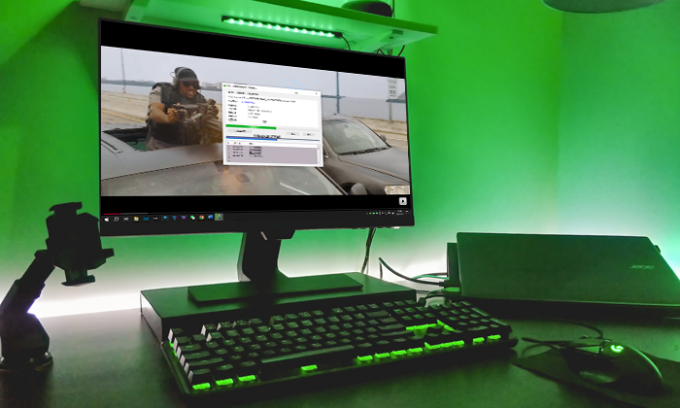
1.IDM下载B站视频
首先,打开浏览器插件安装页面(无法访问国外网站的用户,建议使用Edge浏览器,无需更改网络环境设置也可以获取插件),点击“去商店”。
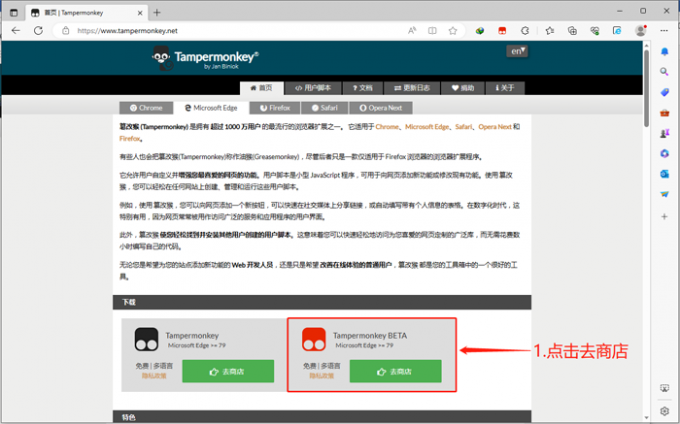
网页会转到Microsoft扩展程序页面,点击“获取”按钮。
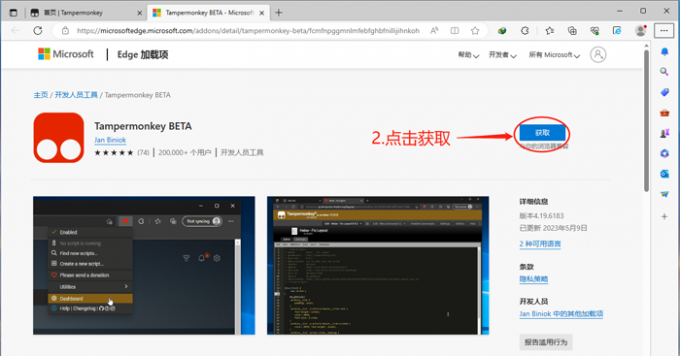
在新弹出的窗口中,点击“添加扩展”。
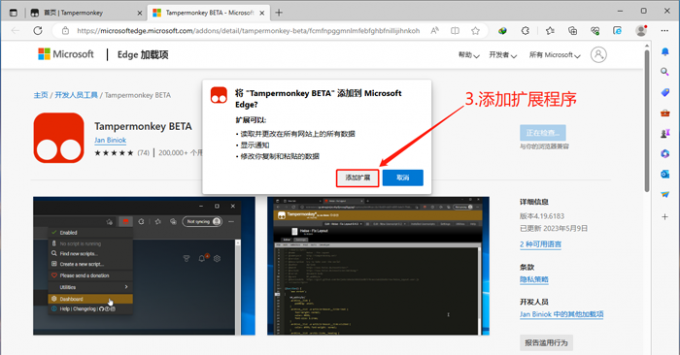
完成以上操作后,打开右上角扩展程序菜单,将idm和红色插件固定在浏览器前端显示。
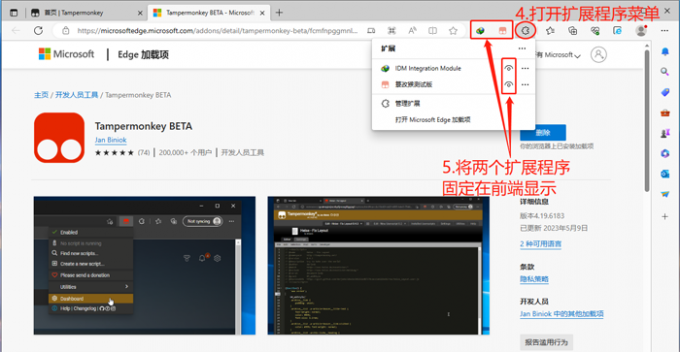
打开脚本列表页面,在右侧搜索关键词“B站哔哩哔哩使用增强”,安装如下图所示的脚本。
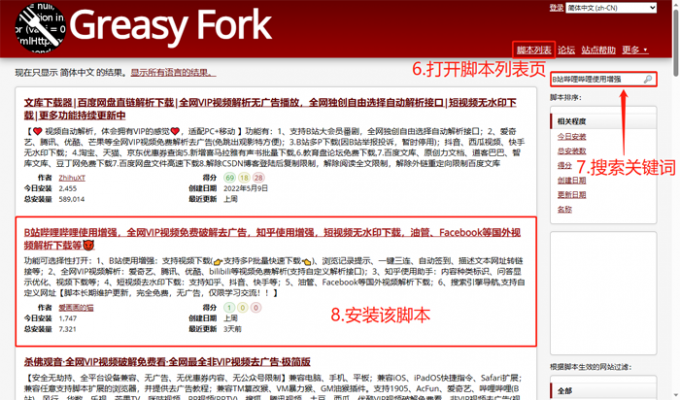
完成以上操作后,打开B站并找到想要下载的视频。等待视频加载完毕,播放窗口的左下角会出现一个“下载视频”按钮,点击该按钮后弹出下载选项。
点击下载链接,在idm的下载信息窗口中,设置下载分类和路径(这里会统一下载成MP4格式的文件)。
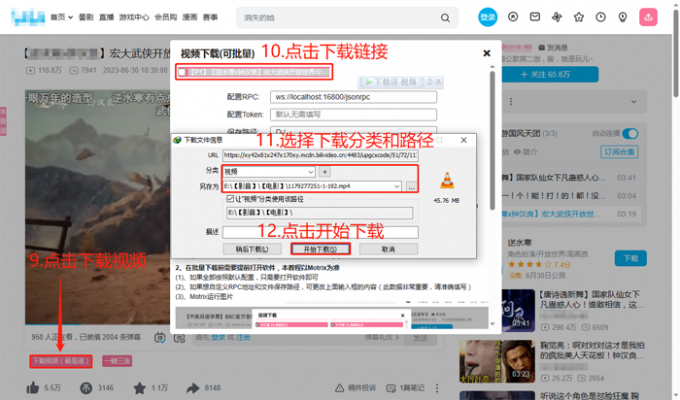
以下便是,使用idm下载加速器j解析并下载B站高清视频的效果展示。
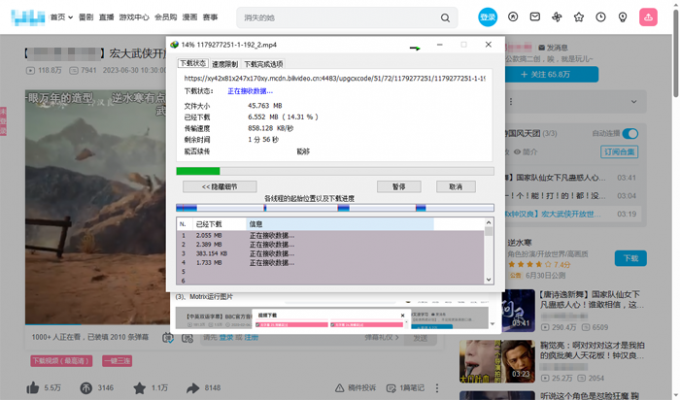
2.IDM下载西瓜视频
同样地,只要选择正确的脚本一样可以下载西瓜视频上的作品。
首先,打开脚本页面(或在脚本列表中搜索“懒人专用”),点击绿色按钮,安装如下图所示的脚本。
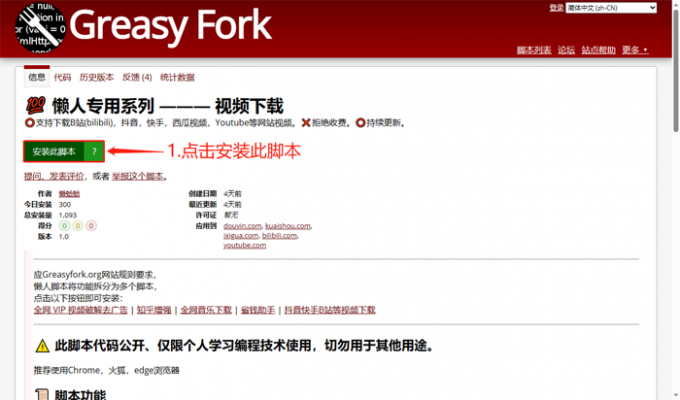
安装好脚本以后,打开一个需要下载的西瓜视频。加载完成后,点击播放窗口下方的“下载”按钮,选择“复制链接”。
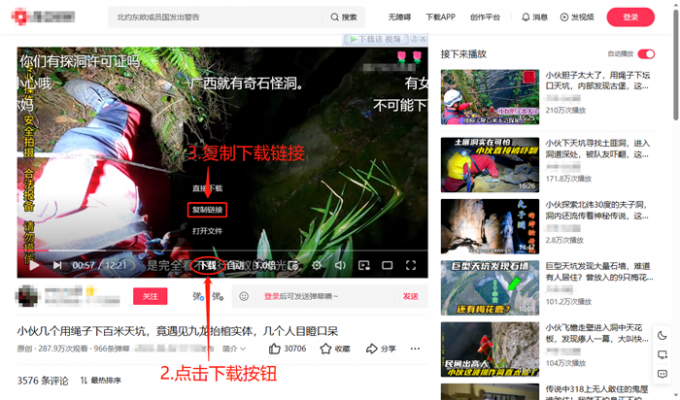
然后,打开idm下载加速器,点击新建任务(刚才复制的链接会自动填写进地址栏)。
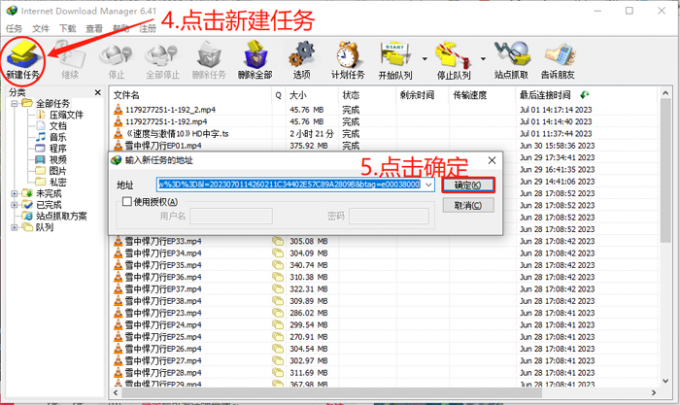
点击确定后,弹出下载信息窗口,填写下载分类和保存路径和后点击“开始下载”。
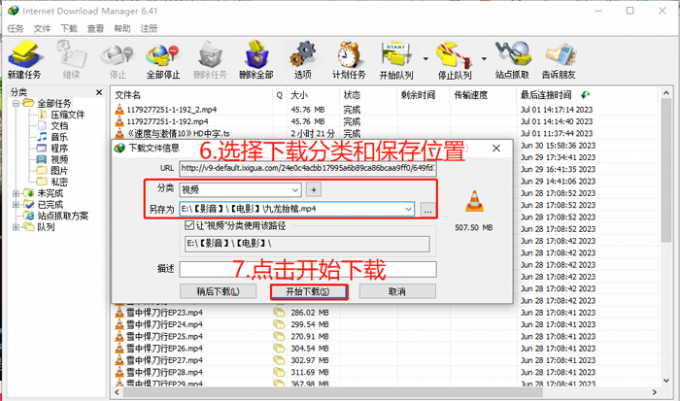
以下便是,使用idm下载加速器下载西瓜视频的效果展示。
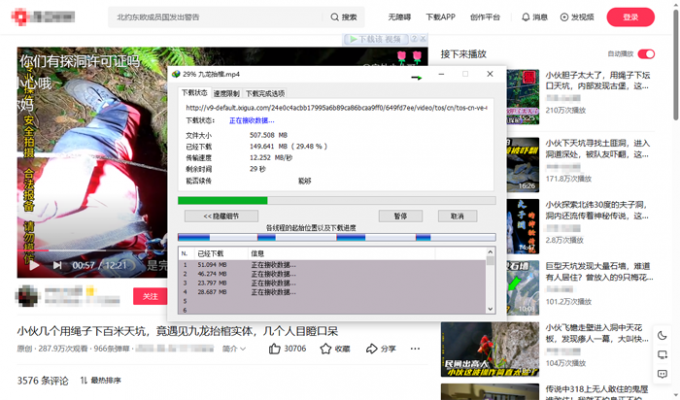
使用idm下载加速器下载网页视频,下载过程的中断大都是网站服务器导致的,与idm软件的设置无关。类似情况,可以按照以下两种方法进行解决。
1.刷新下载地址
为了防止少量用户占用过多的下载资源,有些网站服务器会限制用户连接服务器的时间。因此,如果用户下载文件耗时过长(例如任务暂停时间过长),就会造成下载连接超时,远程服务器中断用户的下载连接。这时候,可以使用idm下载加速器的刷新下载地址功能,来重新建立下载连接。
首先,右击IDM下载加速器中下载到一半停止的任务,点击“刷新下载地址”。然后,idm便会在默认浏览器中,开启捕获该下载任务时所在的页面。
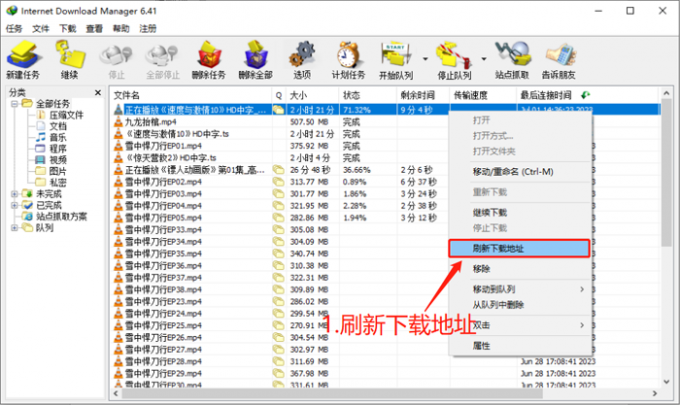
请在新弹出的页面中,选择与之前相同的下载任务,idm会尝试捕获继续下载该文件所需要的新的下载地址或会话数据。
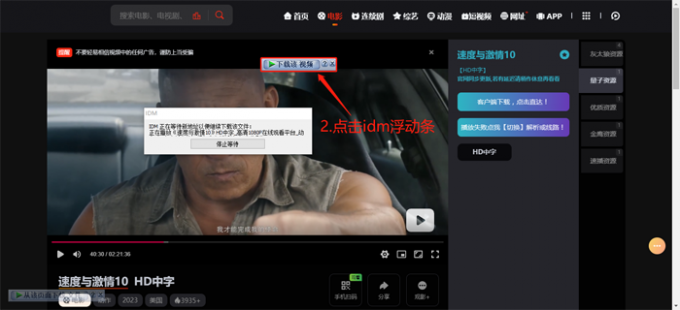
捕获到新地址后,IDM会弹窗提示“该文件新地址已成功捕获”,点击“确定”。
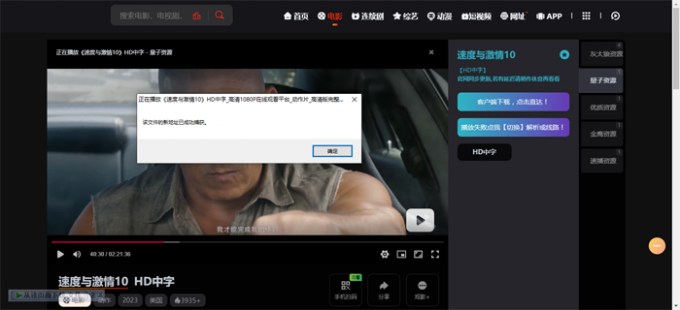
最后,在idm下载加速器的主界面,点击左上角的“继续”按钮,即可完成该文件的下载。
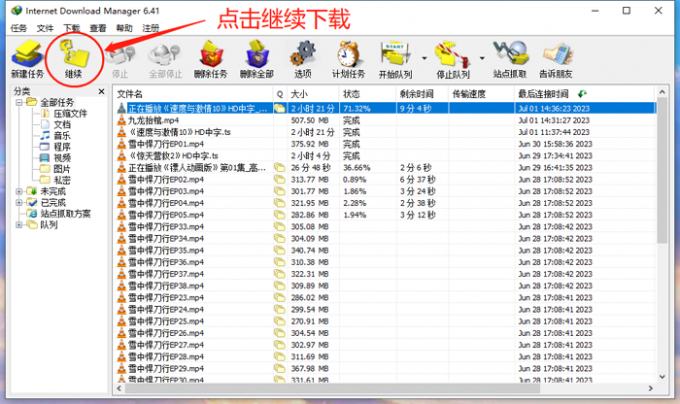
2.重新下载任务
网站服务器故障,是导致idm下载网页视频到一半停止的最常见原因。这时候,只需要等待一段时间(等待网站技术人员将服务器修复好),点击“继续”按钮即可完成下载。
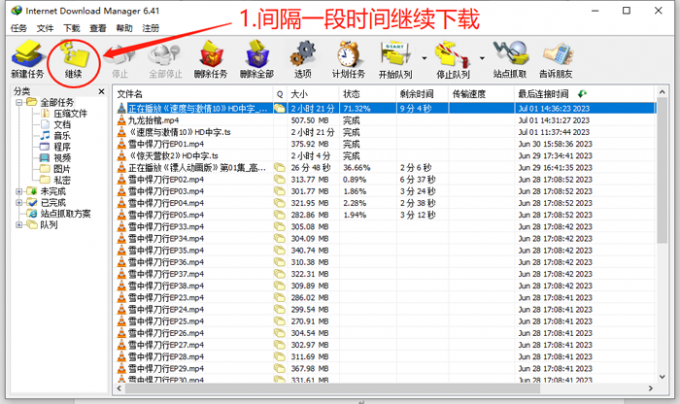
如果等待时间过长,或者网站停止了运营。也可以尝试到同类型网站上(截止发稿日,下图所示的链接都可以正常打开),搜索相关视频资源。
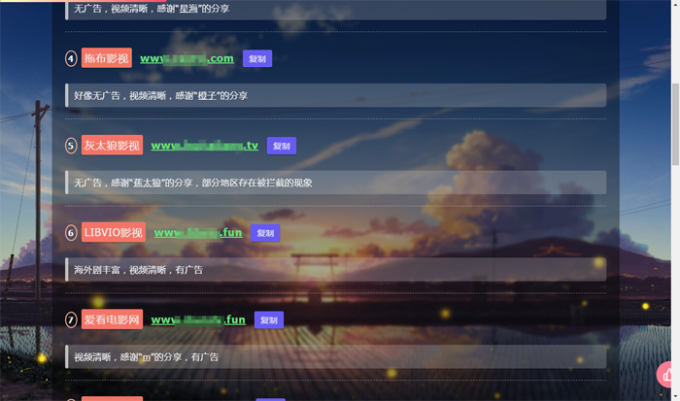
例如,打开列表中的一个视频网站,搜索《速度与激情10》,等待视频加载完毕后idm的下载浮动条就会自动弹出。点击“下载该视频”按钮,然后按照idm的提示完成下载即可。
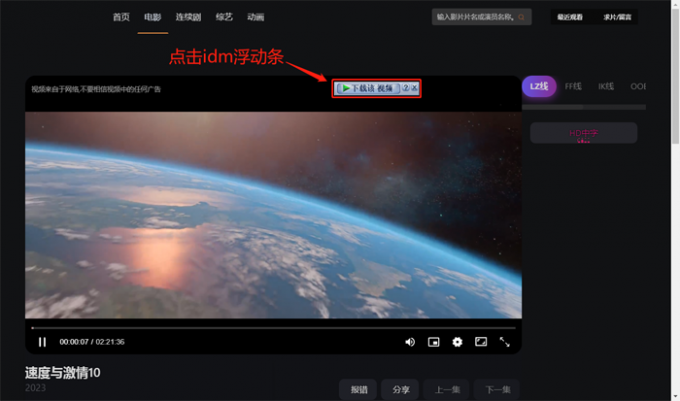
下图即为,使用idm下载加速器下载网页视频的效果展示。

以上便是idm下载网页视频只有声音,idm下载网页视频到一半停止的全部内容。本文详细介绍了,使用idm下载加速器下载B站视频、西瓜视频的操作步骤,搭配正确的脚本idm几乎可以下载所有平台上的视频。当idm下载到一半停止的时候,可以使用刷新下载地址、来恢复下载任务,也可以更换下载资源重新下载。更多下载技巧,可以在安装idm下载加速器后进行体验。
展开阅读全文
︾